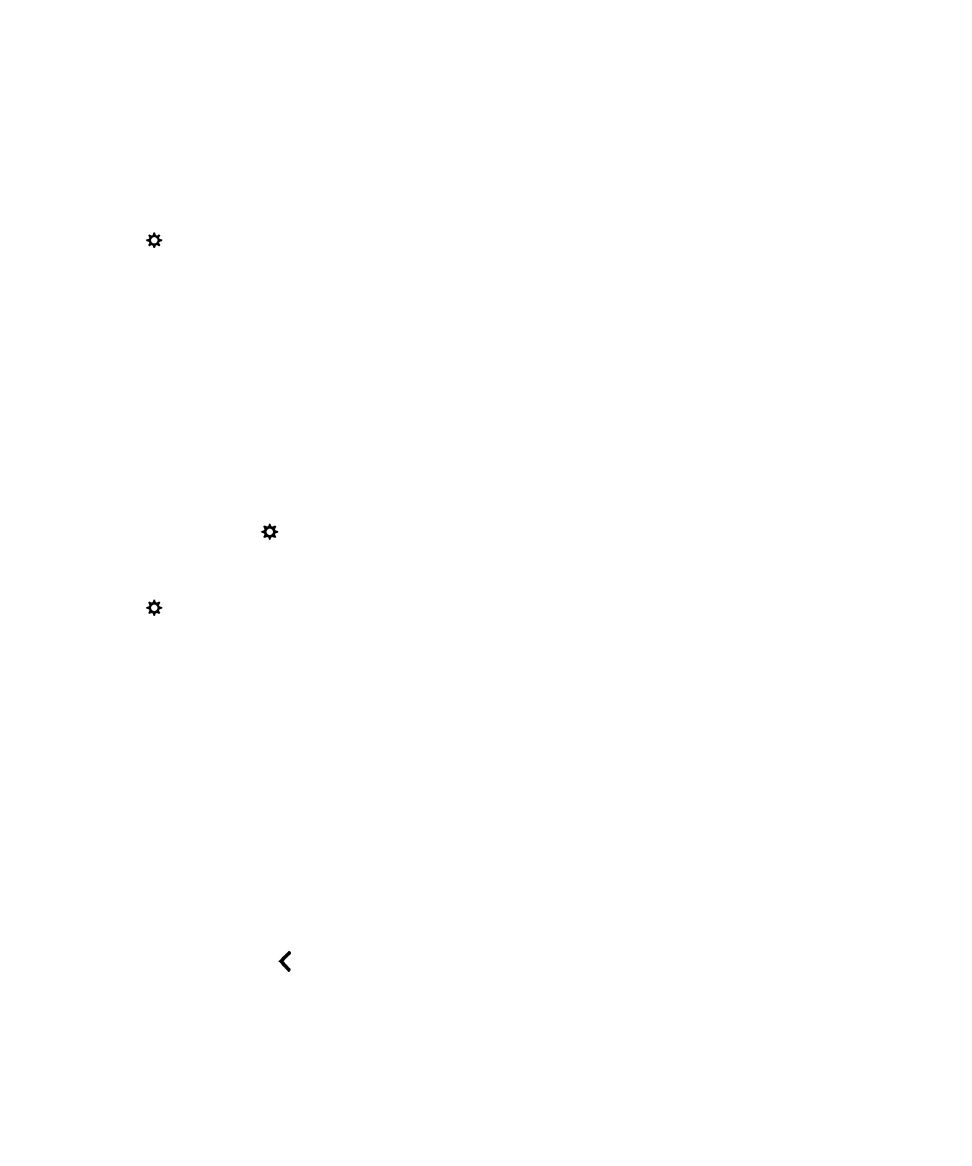
Import sijil daripada komputer anda
1.
Lakukan salah satu perkara berikut:
• Untuk mengimport sijil menggunakan sambungan USB, sambungkan peranti BlackBerry anda ke komputer anda
menggunakan kabel USB. Jika perlu, pada komputer anda, masukkan kata laluan peranti anda.
• Untuk mengimport sijil menggunakan sambungan Wi-Fi, pada peranti anda, leret ke bawah dari bahagian atas
skrin utama. Ketik
Tetapan > Storan dan Akses. Hidupkan suis Akses menggunakan Wi-Fi. Taipkan kata
laluan akses storan. Ketik Pengenalan pada Rangkaian dan catatkan Nama pengguna.
2.
Pada peranti anda, di skrin utama, leret ke bawah dari sebelah atas skrin.
3.
Ketik
Tetapan > Perihal.
4.
Dalam senarai juntai bawah Kategori, ketik Rangkaian.
5.
Dalam bahagian Wi-Fi atau USB, catatkan alamat IPv4 .
6.
Pada komputer anda, navigasi ke fail sijil dan salin fail itu.
• Jika komputer anda menggunakan sistem pengendalian Windows, dalam perintah Run, taipkan alamat IP dalam
format berikut: \\xxx.xxx.xxx.xxx.
• Jika komputer anda menggunakan sistem pengendalian Mac, pilih Pergi > Sambung ke Pelayan. Taipkan alamat
IP dalam format berikut: smb://xxx.xxx.xxx.xxx.
7.
Lakukan salah satu perkara berikut:
• Jika komputer anda menggunakan sistem pengendalian Windows, buka folder media\downloads. Jika perlu,
masukkan nama pengguna dan kata laluan akses storan.
• Jika komputer anda menggunakan sistem pengendalian Mac, buka folder media/downloads. Jika perlu,
masukkan nama pengguna dan kata laluan akses storan.
8.
Tampal sijil ke dalam folder media\downloads atau media/downloads.
9.
Pada peranti anda, ketik
> Keselamatan dan Privasi > Sijil > Import.
10. Ikut arahan pada skrin.
Panduan Pengguna
Keselamatan dan sandaran
319